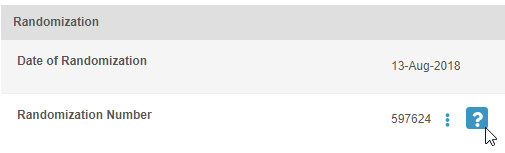クエリの管理
Veeva EDC には次の 2 種類のクエリがあります: システムおよび手動クエリ。Vault は、データにチェックを実行し、データがスタディデザイン時に定義された仕様を満たさない場合はクエリを作成してシステムクエリを生成します。例えば、Vault は、入力した日付が特定の範囲外にある場合にシステムクエリを作成します。手動クエリは、スタディモニター (CRA) またはデータマネージャが作成するクエリです。
クエリとマルチロールユーザ: 複数のロールを持つユーザは、クエリを開く、回答する、または閉じるときにロールを指定しません。その結果、複数のロールを持つユーザの場合、クエリ詳細リスト1は、作成済み (Created by Role)、ロール別に回答済み (Answered by Rol)、または、ロール別にクローズ済み (Closed By Role) 列にロールを表示しません。
スタディコーディネーター (CRC) およびスタディ責任医師に固有のクエリ情報については、クエリの回答をご確認ください。
前提条件
標準的なCDMS スタディモニター、CDMS データマネージャ、CDMS リードデータマネージャの試験ロールを持つユーザは、デフォルトで上記のアクションを実行できます。Vault がカスタム試験ロールを使用する場合、ロールに以下の権限が付与されている必要があります:
| タイプ | 権限ラベル | 制御 |
|---|---|---|
| 標準タブ | レビュータブ | レビュータブへのアクセス権限 |
| 機能権限 | オープンクエリ | クエリを回答済み状態にすることなく、新規 (開く) クエリを作成したり、クエリにコメントしたりする権限 |
| 機能権限 | クエリを閉じる | クエリを終了する権限 |
治験に制限付きデータが含まれている場合、それを閲覧するには制限ありデータアクセス権限が必要です。
試験の役割について詳しくご確認ください。
回答済みクエリ: クエリを開く権限がある場合、クエリにコメントをつけても回答済みステータスに移行しません。
クイッククエリ機能は標準の CDMS Clinical Research Associate (治験モニター) 役割です。
クエリの表示
レビュー > マイスタディ > クエリから、アクセス権限のある施設からのイベント日クエリを含むすべてのクエリのリストを見ることができます。Vault は、サイトおよび被験者レベルのステータス別のクエリの合計を、クエリを開くおよび回答済みクエリの列に表示します。それらのステータスの詳細については、以下を参照してください。
クリックするとクエリが開きます。Vault は、クエリの対象となるフォームまたはイベントを自動的に開きます。ここから、クエリにコメントを付けたり、クエリを閉じたりできます。
データ入力で未解決クエリがある項目を非表示にした場合、レビューユーザはクエリを閉じることだけができ、コメントはできないことに注意してください。
3 つ以上のコメントを含む終了したクエリを、クエリのフォームから表示することができます。クローズしたクエリは、クエリが開かれたイベント日 (イベント日クエリの場合) またはアイテム (アイテムクエリの場合) の隣に表示されます。
クエリチーム
各クエリには、どのチームが作成したかを示すバッジが付けられています。Studio で [チームクエリ制限] で試験が有効になっている場合にのみ、クエリの [クエリチーム] が表示されます。25R3 リリース以降、新しいスタディではチームクエリ制限が自動的に有効になります。
チームでクエリ制限機能を使用している場合、クエリ作成者と同じチームのメンバーだけがクエリを閉じることができます。ただし、すべてのクエリを閉じる権限を持っている場合は、クエリチームを問わずすべてのクエリを閉じることができます。クエリがあるチーム、例えば臨床チームによって作成された場合、そのチームのメンバーのみがクエリを終了できます。この例では、データ管理チームのメンバーがクエリにコメントできますが、そのユーザはクエリを終了できません。他のチームが作成したクエリを閲覧したり、コメントすることは可能です。選択した [クエリチーム] が UI に表示され、[クエリ詳細リスト] および [試験データ抽出]のSYS_Q データセットに表示されます。
ユーザが複数の試験ロールを持っている場合、そのユーザはクエリーチームフィールドのドロップダウンメニューを使用して、クエリに応答するロールを選択できます。異なるサイトの異なるクエリチームで複数のロールを持つユーザは、クエリを受け取ったサイトのユーザのロールに基づくチームのみを選択できます。
[チームクエリ制限] が有効になっている場合、ユーザは試験レベルの設定でシステムクエリに割り当てる [クエリチーム] を選択できます。試験設定について詳しくご確認ください。
チームクエリ制限とクエリ詳細リストの有効化: [チームクエリ制限] 試験設定が有効になっていない場合、[クエリ詳細リスト] の [ロール] 列には、ジョブ生成時のユーザの現在のロールが設定されます。この情報はクエリレコードには記録されません。進行中の試験で [チームクエリ制限] 設定が有効になっている場合、ユーザのロールとチームは、今後のクエリのクエリ処理時にクエリレコードに保存され、[クエリ詳細リスト] の [ロール] 列と [チーム] 列に設定されます。[チームクエリ制限] 設定が有効化される前に作成されたクエリには、クエリチームは割り当てられません。[クエリ詳細リスト] の既存のクエリの現在のロールを保持したい場合は、進行中の試験でクエリチームを有効にしないことをお勧めします。
システムクエリ
Vault は、チェックを実行し、定義された範囲外にある項目値にシステムクエリを作成します。その範囲はスタディデザイン時に定義されます。
プログレッシブ表示で非表示になっているアイテムのクエリ: Vault は非表示または無効化されているアイテムに対して編集チェッククエリを作成しませんが、制御するアイテムに応じて、プログレッシブ表示によって非表示または無効化されているアイテムに対してルールベースのクエリが開かれる場合があります。
以下のシステムクエリの種類は自動的に定義されます:
- 必須: 項目定義の作成時に、スタディデザイナはフィールドを必須としてマークすることを選択できます。フォームの送信時にこのフィールドが空白のままの場合、Vault はシステムクエリを作成します (「このフィールドは必須です」)。
- 範囲: アイテム定義の作成時に、スタディデザイナはフィールド値の範囲を定義することができます。入力した値がその範囲外にある場合、Vault はシステムクエリを作成します (値が範囲外です)。このクエリタイプは日付ではなく数値のみが対象です。
- 将来の日付: 項目定義の作成時に、スタディデザイナは将来の日付を禁止することができます。ユーザが将来の日付を入力した場合、Vault はシステムクエリを作成します (将来の日付は許可されていません)。
- 将来の日付 (イベント日付): イベント定義の作成時に、スタディデザイナは、将来の日付が許可されていないことを示すことができます。Vault は、入力時に現在の日付よりも遅いイベント日付のイベントについてシステムクエリを作成できます。
- ウィンドウ外 (イベント日付): イベント定義の作成時に、スタディデザイナは、イベントの許可日のウィンドウを作成できます。設定されている場合、Vault は、イベント日付がこのウィンドウの外にあるときはいつでもシステムクエリを作成できます。
スタディデザイナは、スタジオでデータ入力規則を追加定義することができます。これらの規則に基づいて、Veeva EDC はシステム生成クエリを追加作成することができます。
システムクエリを手動で閉じた場合、フォームを再送信しても、同じシステムクエリが再稼働することはありません。
クエリルールの表示権限があり、EDC ツール () 領域にアクセスできる場合、EDC ツール>クエリルール (Query Rules) でクエリに関するすべてのデータバリデーションルールのリストを表示できます。
手動クエリを開く
フォームからのクエリは、レビュータブで開くことができます。レビュータブでクエリを開く方法:
- レビュータブで、クエリを開きたいフォームまたはアイテムに移動します。
- テキスト入力フィールドにコメントを入力します。
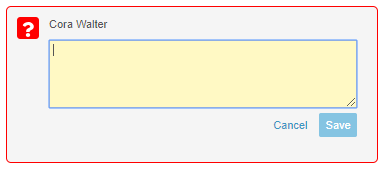 クエリメッセージには 500 文字の文字数制限があります。特殊文字は、エクスポートファイルで正しく表示されない可能性があるため、使用は避けてください。
クエリメッセージには 500 文字の文字数制限があります。特殊文字は、エクスポートファイルで正しく表示されない可能性があるため、使用は避けてください。 - 保存をクリックします。Vault はクエリを作成します。
新規クエリは、データ入力ユーザに、回答が必要なオープンクエリとして表示されます。このクエリは、レビュータブのクエリリストにも表示されます。
読み取り専用項目およびフォーム間派生項目のクエリ: Vault は、読み取り専用項目またはフォーム間派生項目に対する手動クエリを開くことを許可しません。.
クイッククエリ
クイッククエリを有効にしている場合、クエリを開く際に以下のオプションから選択できます:
- ソース値と照合して確認 (データが存在する場合に利用可能)
- 欠損値を入力 (データが欠損している場合に利用可能)
- カスタムクエリの作成
カスタムクエリの作成オプションでは、クエリメッセージを手動で入力することができます。
クイッククエリを使用するには、クエリチームを有効にする必要があることに注意してください。
クエリに対するコメント
クエリに対してコメントできます。
- オープンクエリがある事象、フォームまたはアイテムに進みます。
- クエリを開く アイコンをクリックします。
- 返信 (手動クエリの場合) またはコメント (システムクエリの場合) をクリックします。
- コメントを入力します。
- 保存をクリックします。
クエリにコメントすることで、クエリに回答する権限がある場合のみ、クエリを回答済みステータスに移動できます。
読み取り専用アイテムに対するクエリのコメント: Vaultでは、読み取り専用アイテムに対してシステムで生成されたクエリについてコメントすることは許可されていません。
クエリの終了
システムまたは手動クエリが解決し、さらなる措置が不要である場合、クエリを終了することができます。ユーザがクエリに回答することなく、作成したクエリをすぐに終了することができます。
Vault は、ユーザが関連する編集チェックを通過する値に値を更新した場合、システムクエリを自動的に閉じます。
- オープンクエリに移動します。回答済みクエリアイコンは、クエリが回答されたことを示します。
- オプション: コメントを入力します。
- クエリを閉じるをクリックします。
クエリの再オープン
追加のアクションや議論が必要な場合、手動クエリを再度開くことができます。コメント数が 3 つ以上のクエリのみ再オープンできることに注意してください。
クエリを再オープンする方法:
- 終了したクエリに移動します。
- 再オープンをクリックします。
- コメントを入力します。
Vault は、クエリをオープンステータスに戻します。
外部クエリ
クエリ API を使用して、外部ソースからのクエリを EDC にプッシュできます。クエリ API を使用すると、クエリを開いたり、回答したり、その他のクエリアクションを実行する際に、ソース情報を定義できます。
以下のソース情報の一部またはすべてをプッシュすることができます:
- ソースシステム名: EDC の外部から問合せを追加したシステムの名前
- ソースユーザ: EDC の外部から問合せを追加したユーザーの名前
- ソースタイプ: クエリのソースタイプ
- ソース ID: クエリのソースからの一意の ID
ソースシステム名の文字数制限は 100 文字です。例:「JReview」ソースユーザの文字数制限も 100 字です。ソースタイプの制限は 30 文字、ソース ID の制限は 64 文字です。
ソースタイプが "external_v" の場合、ソース情報はデータ入力 UI およびイベントとアイテムのクエリのレビュー UI に表示されます。
データの取得
クエリソース情報は、クエリ詳細リストジョブ CSV ファイル、試験データ抽出ファイルのシステムデータセット (SYS_Q および SYS_QT)、および Query API から取得できます。
それぞれの場所に表示される情報は以下の通りです:
| 場所 | ソース情報 |
|---|---|
| クエリ詳細リスト CSV | ソースユーザ、ソースタイプ、ソースシステム名、ソース ID |
| SYS_Q データセット | ソースユーザ、ソースタイプ、ソースシステム名、ソース ID |
| SYS_QT データセット | メッセージソースユーザ、メッセージソースタイプ、メッセージソースシステム名、メッセージソース ID |
| クエリ API | CDMS 開発者ポータルのクエリソースシステム情報チャートを確認してください。 |
クエリステータス & アイコン
Vault のクエリには 3 つのステータスがあります: オープン、回答済み、および終了。これらのステータスは、行なわれたアクションの内容と、クエリに行われる必要があるものを示します。
Vault は、バッジアイコンを事象またはフォームのステータスアイコンの上に表示します。次に、Vault は、クエリのフルステータスアイコンをクエリ自体に表示します。
EDC ツールのルール
リードデータ管理者および EDC ツール領域にアクセスできる他のユーザは、そこでルールの追加アクションを実行できます:
- EDC ツール > ルールで、その表現を含むルールに関する詳細を表示できます。
- EDC ツール > ジョブ履歴では、 実行されたすべての実行ルールのジョブ履歴を表示できます。
詳しくは、ルールの管理を参照してください。